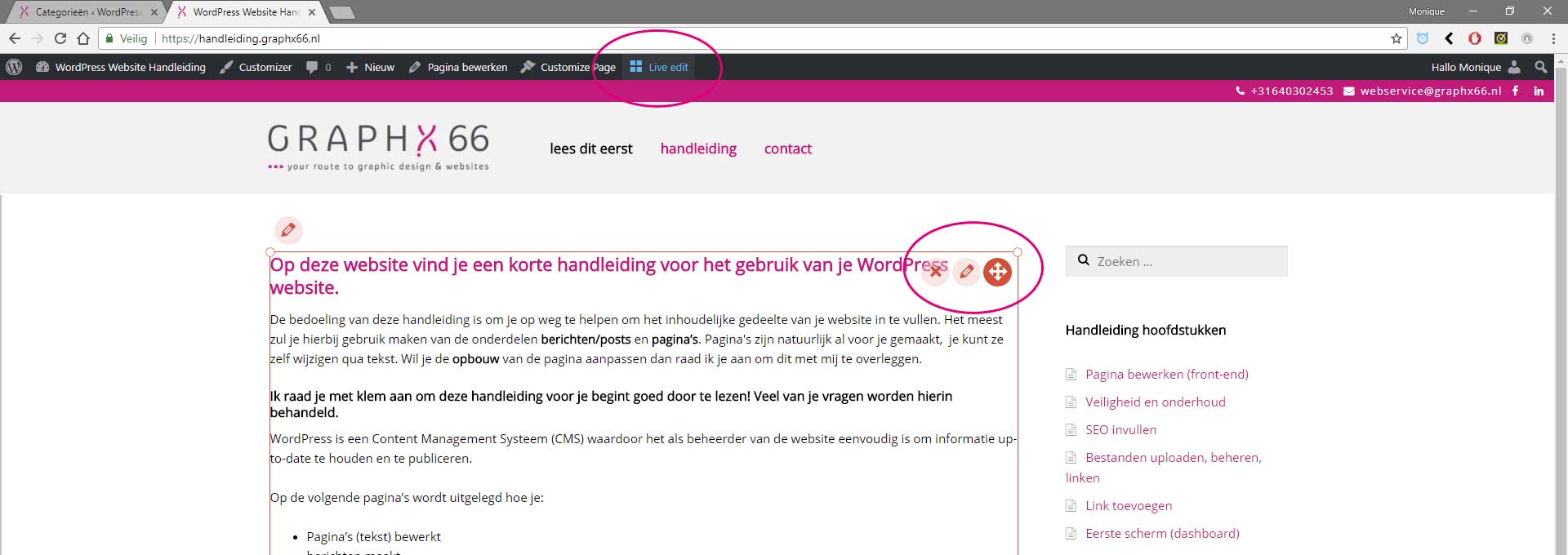Pagina bewerken (front-end)
- Zorg dat je ingelogd bent.
- Klik op live edit in de zwarte balk.
- Ga met je muis over de pagina heen. Je ziet nu rode lijnen om de tekstblokken heen. In de linkerbovenhoek van elk tekstblok zie je nu 3 icoontjes: kruisje is om het hele blok weg te gooien (pas op!), potloodje is om te bewerken, hierop klikken stuurt je naar een editor. Met het pijlen icoon kun je het tekstblok verslepen (ook beter niet!).
Edit direct in het tekstblok
Je kunt nu de tekst bewerken (zonder ergens op te klikken!) en aanpassen direct in het blok. Zet je cursor ergens en typ of pas aan.
- Dubbelklik een woord in een alinea om een H1 of H2 in te stellen. Er verschijnt een oranje balk met met verschillende opties:
- H1 of H2 instellen kan alleen per alinea. Plaats dus een enter als je de rest van de tekst gewoon wilt houden.
- Bold of italic kun je wel per woord instellen.
- Font, lettergrootte en tekstkleur kun je hier ook instellen maar doe dit bij voorkeur niet, de grootte en kleur van de tekst en van de koppen zijn ingesteld in de code en het is niet slim om dit zomaar te wijzigen.
- Uitlijnen links, rechts of midden kan hiermee. Dit gaat weer per alinea.
- Klik op het foto icoontje om een afbeelding in te voegen. Lees hier verder hoe dit werkt!
Edit in de editor
Als je op het potlood icoontje klikt kom je terecht in een balk aan de linkerkant van je scherm. Hier zie je 3 opties:
- style: hier kun je het uiterlijk van dit tekstblok aanpassen
- editor: een teksteditor waar je bijvoorbeeld gekopieerde tekst kunt plakken, waar je bullets kunt maken en links kunt toevoegen
- advanced: voor het plaatsen van css code
Edit aan de achterkant
Je kunt ook hiervandaan naar de achterkant als je dat makkelijker vind werken: klik in de zwarte balk op bericht bewerken. Je komt nu in de editor aan de achterkant terecht. Kijk goed in welk blok de tekst staat die je aan wilt passen en lees hier verder.
Niet vergeten: klik op update in de zwarte balk om je werk op te slaan!
Ben je niet tevreden en weet je niet hoe je moet herstellen? Ga dan zonder op update te klikken naar een andere pagina. Je wijzigingen worden dan niet opgeslagen.
Trucjes als crl z, werken soms wel in de editor, maar niet in een pagina. Klik je op een kruisje dan is het vak weg, niks meer aan te doen. Maak daarom af en toe een back-up